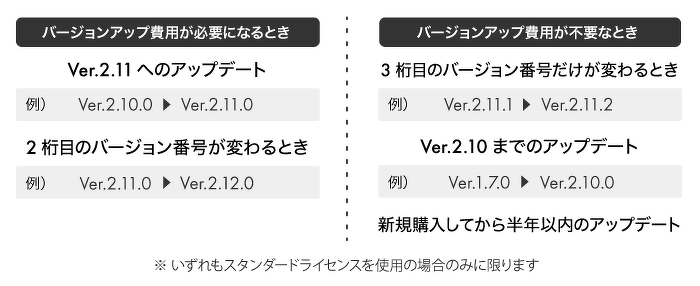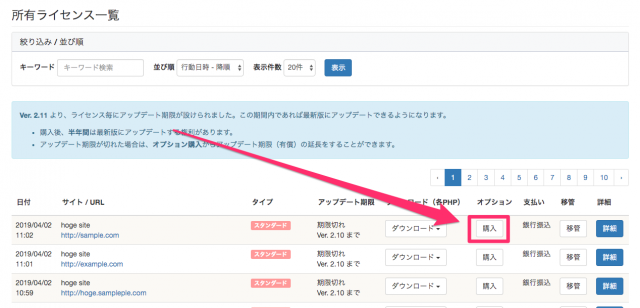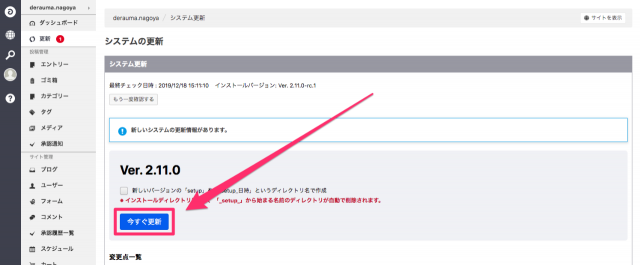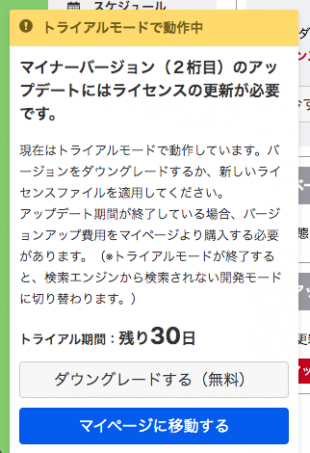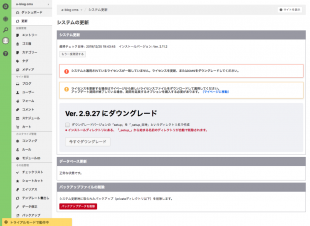時下ますますご清栄のこととお慶び申し上げます。平素は格別のお引き立てを賜り、厚く御礼申し上げます。
「新しいライセンスの追加とライセンスの価格改定に関するお知らせ」の記事でもお知らせした通り、スタンダードライセンスでVer. 2.11以降へバージョンアップしたいときはバージョンアップ権の購入が必要になりました。
バージョンアップ権はマイナーバージョンアップ(2桁目の数字のバージョンアップ。例:Ver.2.11.0の「11」)の際に必要です。まだリリースされていませんが今後はVer.2.12やVer.2.13へアップデートする際に必要となります(Ver.2.10以下は今まで通り無料でアップデート可能です)。
本記事では、スタンダードライセンスで運用中のシステムを安全にVer.2.11へアップデートする方法についてお知らせいたします。
バージョンアップ費用について
バージョンアップ費用は、1回10,000円(+消費税)となっており、アップデート期間延長オプションを購入いただいてから1年間有効です。
アップデート期間延長オプションの有効期限内であれば、マイナーバージョンアップ(2桁目の数字のバージョンアップ)を何度でも行なっていただけます。(Ver.2.10以下は今まで通り無料でアップデート可能です)
バージョンアップ費用が必要になる場合
- Ver.2.10.x→Ver.2.11.x、Ver.2.8.x→Ver.2.11.x、Ver.1.7.x→Ver.2.11.x のアップデートの場合
- Ver.2.11.x→Ver.2.12.x のアップデートの場合
バージョンアップ費用が不要の場合
- Ver.2.8.x→Ver.2.10.x、Ver.1.7.x→Ver.2.10.x のアップデートの場合
- Ver.2.11.0→Ver.2.11.1 のアップデートの場合
- Ver.2.11.xを購入してから、半年以内にVer.2.12.x へアップデートする場合
安全なアップデートの手順
安全にCMSのバージョンをアップデートをしていただくために、順番としてはアップデート期間延長オプションを購入してからアップデート作業を行うことを推奨しています。
購入前にアップデート作業を行うと、ライセンスがトライアルモードとなり、30日間の猶予期間が適用されます。31日以上立った場合、開発モードに切り替わり運用中のサイトで開発モードを知らせるアラートが表示されたり、noindexになってしまう恐れがあります。
ライセンス購入前にVer.2.11以上のバージョンへアップデートした場合は、30日以内にライセンスの更新またはダウングレードを行うようにしてください。
1. アップデート期間延長オプションの購入方法
まず、マイページの所有ライセンス一覧に移動します。(※マイページに要ログイン)
一覧からバージョンアップしたいサイトを探し、オプション項目の「購入」ボタンをクリックし、オプション購入ページへ移動します。
オプション購入ページに移動したら、「アップデート期間延長」項目を選択します。バージョンアップ費用は、1回10,000円(+消費税)で、一度購入すると1年間有効です。
購入手続きを完了したら、再び マイページの所有ライセンス一覧へ移動します。
一覧からバージョンアップしたいサイトを探し、license.phpをダウンロードします。ダウンロードしたlicense.phpは、CMSを設置しているサーバーにアップロードし、すでに設置されているlicense.phpを上書きしてください。
2. アップデートの操作方法
設置したサイトのCMSにログインし、管理画面に入り、「更新」ページに移動します。
「今すぐ更新」ボタンをクリックして、自動アップデートを開始します(「今すぐ更新」ボタンが表示されていなかったら、「もう一度確認する」ボタンをクリックしてください)。
新しいライセンスファイルを適用する前にVer.2.11にアップデートした場合
新しいライセンスファイルを適用する前にVer.2.11にアップデートした場合、ライセンスの更新をするか、ダウングレードするか尋ねるアラートが管理画面内に表示されるので、ご希望の対応をお選びください。
ダウングレードを選ぶと、直前まで使用していたマイナーバージョンの最新バージョンへダウングレードします。
更新ページに再度アクセスして、「インストールバージョン」が最新バージョンになっていたらアップデート完了です。
【重要】Ver.2.11以上にアップデートするときは校正オプションにご注意ください
Ver.2.11から、校正オプションのしようが変更されております。Webサイトの表示にも関わる修正となっておりますので、アップデートの際はご確認のほどお願いいたします。
ご不明な点があったときは
この件についてなにかご不明な点がございましたら、お問い合わせフォームまでご連絡ください。
日々使いやすいシステムとなるよう改善を勤めておりますので、皆様からの貴重なフィードバック、お待ちしております。